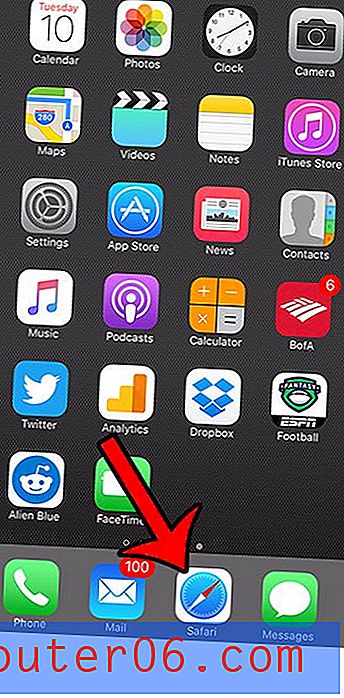Hoe u een presentatie omzet in een video in Powerpoint 2010
Laatst bijgewerkt: 15 maart 2017
Het kan zijn dat je een Powerpoint-presentatie in een video moet veranderen als je die presentatie ergens gaat geven en geen toegang hebt tot Powerpoint, of als je de presentatie moet weergeven op een plek waar een diavoorstelling onpraktisch zou zijn . Je eerste gedachte is misschien dat je aparte software nodig hebt om je diavoorstelling naar een video te converteren, maar je kunt eigenlijk alles doen wat je nodig hebt, rechtstreeks vanuit Powerpoint 2010.
Powerpoint-diavoorstellingen zijn een geweldige manier om informatie aan een publiek over te brengen. U kunt op elke dia tekst en afbeeldingen weergeven, zodat u uw ideeën op een visueel aantrekkelijke manier kunt overbrengen. Maar nog een geweldig medium om uw informatie visueel te tonen aan een publiek in een video, die in veel gevallen gemakkelijker aan mensen kan worden getoond dan een diavoorstelling. Maar als je niet veel ervaring hebt met het maken van video's, dan kan het proces een beetje intimiderend zijn. Gelukkig heeft Powerpoint 2010 een tool binnen het programma waarmee je je diavoorstelling gemakkelijk kunt converteren naar een videobestand.
Hoe een PowerPoint-diavoorstelling naar een video te converteren
Als u informatie voor het publiek op internet wilt zetten, is een van de beste manieren om uw inhoud in veel verschillende soorten bestanden om te zetten. Twee soorten bestanden die u gemakkelijk via internet kunt delen, zijn Powerpoint-diavoorstellingen op sites als Slideshare.net en videobestanden op plaatsen als Youtube.com. Door het hulpprogramma voor het maken van video's in Powerpoint 2010 te gebruiken, kunt u dit proces echt vereenvoudigen door een videobestand te maken van uw bestaande Powerpoint-diavoorstelling.
Stap 1: Dubbelklik op uw Powerpoint 2010-diavoorstelling om deze te openen.
Stap 2: klik op het tabblad Bestand in de linkerbovenhoek van het venster.
Stap 3: klik op Opslaan en verzenden in de kolom aan de linkerkant van het venster.

Stap 4: klik op de knop Een video maken onder Bestandstypen in het midden van het venster.
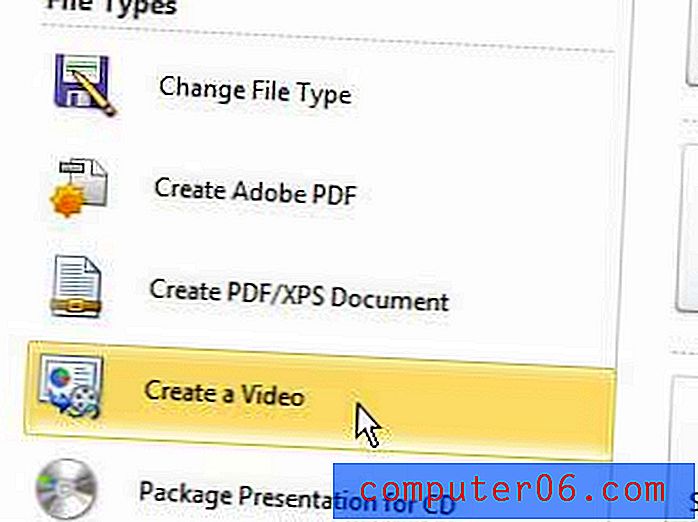
Stap 5: klik op het vervolgkeuzemenu Computer en HD-beeldschermen aan de rechterkant van het venster om een resolutie voor uw video te kiezen en kies vervolgens of u timings en vertellingen wilt gebruiken.
Stap 6: Klik op de pijlen rechts van Seconden om aan elke dia te besteden, selecteer een duuroptie en klik vervolgens op de knop Video maken .
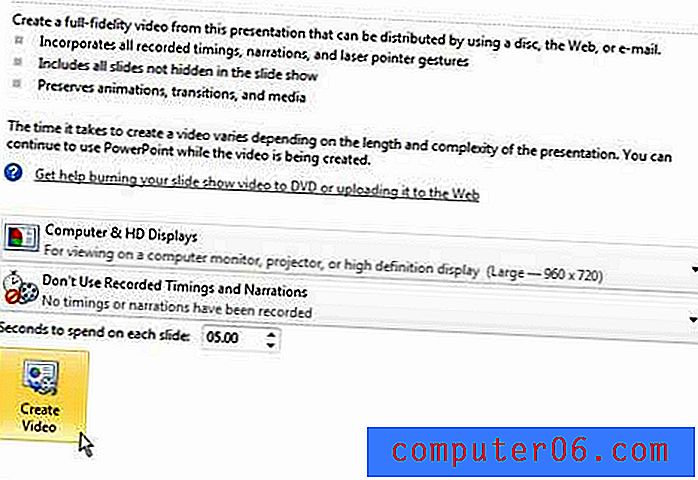
Stap 7: Typ een naam voor de video in het veld Bestandsnaam en klik vervolgens op de knop Opslaan onder aan het venster.
Samenvatting - Hoe u van een PowerPoint een video maakt
- Open Powerpoint 2010 en klik vervolgens op het tabblad Bestand.
- Klik op de knop Opslaan en verzenden in de linkerkolom.
- Klik op de knop Een video maken .
- Selecteer uw videoresolutie en de instellingen voor timing en vertellingen .
- Kies het aantal seconden dat u aan elke dia wilt besteden.
- Klik op de knop Video maken .
Als u dit videobestand met anderen gaat delen, is het mogelijk te groot om via e-mail te verzenden. Een goede manier om grote video's te delen, is door ze naar YouTube te uploaden of door ze naar een online cloudopslagdienst zoals Dropbox te uploaden en de link naar het bestand vanaf daar te delen.